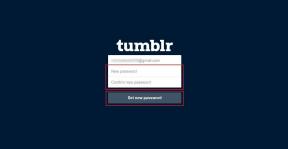OS X Lion: настройка фона рабочего стола, запуск слайд-шоу обоев
Разное / / November 29, 2021
Ранее мы рассмотрели подробный пост о том, как улучшить внешний вид рабочего стола OS X. В этом посте рассказывалось о некоторых удивительных инструментах, которые оживят ваш рабочий стол Mac. Но нам еще предстоит поговорить об основах изменения фона рабочего стола на Mac.
Если вы давний читатель Guiding Tech, то наверняка знаете, что мы имелимногосообщенияпо этой теме для пользователей Windows. Сегодня мы планируем помочь новым пользователям Mac OS X Lion с настройками рабочего стола и с легкостью их настраивать. Мы также увидим, как настроить слайд-шоу обоев. Вот так.
Шаг 1: Нажмите Cmd + Space, чтобы перейти в Spotlight, и введите рабочий стол. Затем щелкните результат с надписью Рабочий стол и заставка.

Шаг 2: Теперь вы увидите окно Рабочий стол и заставка. Убедитесь, что вы находитесь на вкладке «Рабочий стол».

Шаг 3: Слева вы найдете различные варианты добавления изображений к изображениям по умолчанию. коллекция обоев. Вы можете выбирать изображения с компьютера, использовать сплошные цвета или выбирать те, которые есть в вашем iPhoto на Mac.

Шаг 4: Чтобы добавить в этот список другие папки с изображениями, вы можете нажать на знак + внизу.

Шаг 5: Это часть слайд-шоу. В том же окне, в нижней части, вы найдете параметры для изменения изображения обоев через фиксированные промежутки времени, а также возможность выбора случайного порядка.

Шаг 6: Когда дело доходит до выбора временного интервала, по истечении которого фон рабочего стола изменяется автоматически, существует множество вариантов.

Вот и все. Вот как вы можете настроить фон рабочего стола в Mac OS X Lion, с точки зрения изменения обоев, добавление дополнительных изображений в коллекцию по умолчанию и запуск слайд-шоу обоев с заданным интервалом времени. желание.
Помимо вышеперечисленного, вы всегда можете быстро установить изображение в качестве обоев, выбрав параметр в меню, которое появляется, когда вы нажимаете на него двумя пальцами (щелчок правой кнопкой мыши). Затем вы можете перейти в то же окно рабочего стола и экранной заставки и выбрать выравнивание этого изображения. Вы можете сделать его подходящим для экрана, растяжки, плитки и т. Д.
Однако я не нашел способа выбрать определенные изображения, а не все, когда дело доходит до использования их в качестве обоев. Вы могли вспомнить о этот новаторский трюк, который мы обсуждали для Windows 7 чтобы это сделать. Вы знаете, как это сделать в OS X Lion?